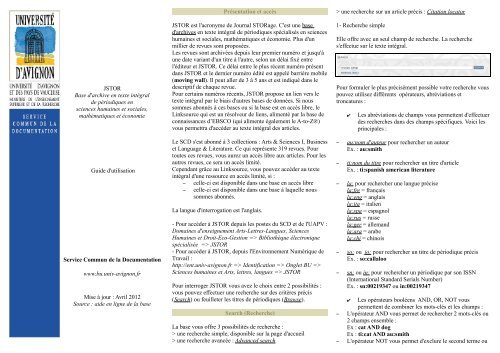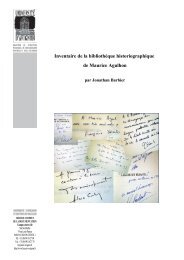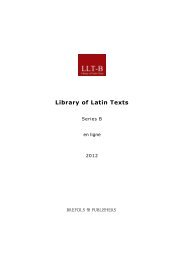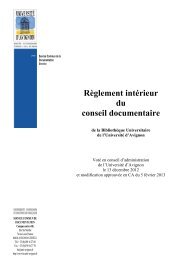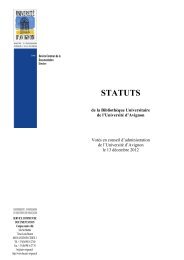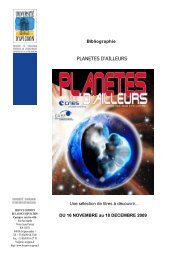Tutoriel de la Bibliothèque - l'Université d'Avignon
Tutoriel de la Bibliothèque - l'Université d'Avignon
Tutoriel de la Bibliothèque - l'Université d'Avignon
Create successful ePaper yourself
Turn your PDF publications into a flip-book with our unique Google optimized e-Paper software.
JSTOR<br />
Base d'archive en texte intégral<br />
<strong>de</strong> périodiques en<br />
sciences humaines et sociales,<br />
mathématiques et économie<br />
Gui<strong>de</strong> d'utilisation<br />
Service Commun <strong>de</strong> <strong>la</strong> Documentation<br />
www.bu.univ-avignon.fr<br />
Mise à jour : Avril 2012<br />
Source : ai<strong>de</strong> en ligne <strong>de</strong> <strong>la</strong> base<br />
Présentation et accès<br />
JSTOR est l'acronyme <strong>de</strong> Journal STORage. C'est une base<br />
d'archives en texte intégral <strong>de</strong> périodiques spécialisés en sciences<br />
humaines et sociales, mathématiques et économie. Plus d'un<br />
millier <strong>de</strong> revues sont proposées.<br />
Les revues sont archivées <strong>de</strong>puis leur premier numéro et jusqu'à<br />
une date variant d'un titre à l'autre, selon un dé<strong>la</strong>i fixé entre<br />
l'éditeur et JSTOR. Ce dé<strong>la</strong>i entre le plus récent numéro présent<br />
dans JSTOR et le <strong>de</strong>rnier numéro édité est appelé barrière mobile<br />
(moving wall). Il peut aller <strong>de</strong> 3 à 5 ans et est indiqué dans le<br />
<strong>de</strong>scriptif <strong>de</strong> chaque revue.<br />
Pour certains numéros récents, JSTOR propose un lien vers le<br />
texte intégral par le biais d'autres bases <strong>de</strong> données. Si nous<br />
sommes abonnés à ces bases ou si <strong>la</strong> base est en accès libre, le<br />
Linksource qui est un résolveur <strong>de</strong> liens, alimenté par <strong>la</strong> base <strong>de</strong><br />
connaissances d’EBSCO (qui alimente également le A-to-Z®)<br />
vous permettra d'accé<strong>de</strong>r au texte intégral <strong>de</strong>s articles.<br />
Le SCD s'est abonné à 3 collections : Arts & Sciences I, Business<br />
et Language & Literature. Ce qui représente 319 revues. Pour<br />
toutes ces revues, vous aurez un accès libre aux articles. Pour les<br />
autres revues, ce sera un accès limité.<br />
Cependant grâce au Linksource, vous pouvez accé<strong>de</strong>r au texte<br />
intégral d'une ressource en accès limité, si :<br />
– celle-ci est disponible dans une base en accès libre<br />
– celle-ci est disponible dans une base à <strong>la</strong>quelle nous<br />
sommes abonnés.<br />
La <strong>la</strong>ngue d'interrogation est l'ang<strong>la</strong>is.<br />
- Pour accé<strong>de</strong>r à JSTOR <strong>de</strong>puis les postes du SCD et <strong>de</strong> l'UAPV :<br />
Domaines d'enseignement Arts-Lettres-Langues, Sciences<br />
Humaines et Droit-Eco-Gestion => <strong>Bibliothèque</strong> électronique<br />
spécialisée => JSTOR<br />
- Pour accé<strong>de</strong>r à JSTOR, <strong>de</strong>puis l'Environnement Numérique <strong>de</strong><br />
Travail :<br />
http://ent.univ-avignon.fr => I<strong>de</strong>ntification => Onglet BU =><br />
Sciences humaines et Arts, lettres, <strong>la</strong>ngues => JSTOR<br />
Pour interroger JSTOR vous avez le choix entre 2 possibilités :<br />
vous pouvez effectuer une recherche sur <strong>de</strong>s critères précis<br />
(Search) ou feuilleter les titres <strong>de</strong> périodiques (Browse).<br />
Search (Recherche)<br />
La base vous offre 3 possibilités <strong>de</strong> recherche :<br />
> une recherche simple, disponible sur <strong>la</strong> page d'accueil<br />
> une recherche avancée : Advanced search<br />
> une recherche sur un article précis : Citation locator<br />
1- Recherche simple<br />
Elle offre avec un seul champ <strong>de</strong> recherche. La recherche<br />
s'effectue sur le texte intégral.<br />
Pour formuler le plus précisément possible votre recherche vous<br />
pouvez utilisez différents opérateurs, abréviations et<br />
troncatures :<br />
✔<br />
Les abréviations <strong>de</strong> champs vous permettent d'effectuer<br />
<strong>de</strong>s recherches dans <strong>de</strong>s champs spécifiques. Voici les<br />
principales :<br />
– au:nom d'auteur pour rechercher un auteur<br />
Ex. : au:smith<br />
– ti:nom du titre pour rechercher un titre d'article<br />
Ex. : ti:spanish american literature<br />
– <strong>la</strong>: pour rechercher une <strong>la</strong>ngue précise<br />
<strong>la</strong>:fre = français<br />
<strong>la</strong>:eng = ang<strong>la</strong>is<br />
<strong>la</strong>:ita = italien<br />
<strong>la</strong>:spa = espagnol<br />
<strong>la</strong>:rus = russe<br />
<strong>la</strong>:ger = allemand<br />
<strong>la</strong>:ara = arabe<br />
<strong>la</strong>:chi = chinois<br />
– so: ou jo: pour rechercher un titre <strong>de</strong> périodique précis<br />
Ex. : so:cal<strong>la</strong>loo<br />
– sn: ou in: pour rechercher un périodique par son ISSN<br />
(International Standard Serials Number)<br />
Ex. : sn:00219347 ou in:00219347<br />
✔ Les opérateurs booléens AND, OR, NOT vous<br />
permettent <strong>de</strong> combiner les mots-clés et les champs :<br />
– L'opérateur AND vous permet <strong>de</strong> rechercher 2 mots-clés ou<br />
2 champs ensemble :<br />
Ex : cat AND dog<br />
Ex : ti:cat AND au:smith<br />
– L'opérateur NOT vous permet d'exclure le second terme ou
champ, <strong>de</strong> <strong>la</strong> recherche :<br />
Ex. cat NOT dog<br />
Ex. ti:cat NOT au:smith<br />
– L'opérateur OR vous permet <strong>de</strong> rechercher l'un ou l'autre <strong>de</strong>s<br />
mots-clés et champs :<br />
Ex. cat OR dog<br />
Ex. ti:cat OR au:smith<br />
✔<br />
✔<br />
Les guillemets vous permettent <strong>de</strong> rechercher une<br />
phrase exacte :<br />
Ex. «a humanist ambassador»<br />
Les parenthèses vous permettent <strong>de</strong> combiner plusieurs<br />
opérateurs <strong>de</strong> recherche :<br />
Ex. : bird AND (cat OR dog) => recherchera bird avec<br />
cat ou dog<br />
✔ Les caractères <strong>de</strong> remp<strong>la</strong>cement * et ?, vous permettent<br />
<strong>de</strong> rechercher <strong>de</strong>s mots dont une ou plusieurs lettres<br />
peuvent varier :<br />
- l'astérisque * vous permet <strong>de</strong> remp<strong>la</strong>cer plusieurs lettres<br />
Ex. : bird* recherchera bird, birding, birdman<br />
Ex. : p*diatric recherchera pediatric et paediatric<br />
- Le point d'interrogation vous permet <strong>de</strong> remp<strong>la</strong>cer une<br />
lettre<br />
Ex. : wom?n recherchera woman, women ou womyn<br />
✔ Le & à <strong>la</strong> fin d'un terme au singulier vous permet <strong>de</strong><br />
retrouver les 2 formes du mot, singulier et pluriel :<br />
Ex. : cat& recherchera cat et cats<br />
Ex. : Marjane Satrapi<br />
L'affichage <strong>de</strong>s résultats<br />
Les résultats se présentent sous <strong>la</strong> forme <strong>de</strong> notices abrégées. Le<br />
nombre <strong>de</strong> résultats apparaît en haut à gauche.<br />
Par défaut 25 résultats sont affichés par page, mais vous pouvez<br />
choisir d'en afficher davantage en dérou<strong>la</strong>nt le menu.<br />
Les résultats sont triés par défaut par Relevance (pertinence),<br />
mais vous avez également <strong>la</strong> possibilité <strong>de</strong> les ranger :<br />
– du plus récent au plus ancien Newest to ol<strong>de</strong>st<br />
– du plus ancien au plus récent Ol<strong>de</strong>st to newest<br />
Vous pouvez choisir d'afficher :<br />
– tous les résultats (par défaut)<br />
– seulement les résultats avec images<br />
– tous les contenus<br />
– seulement les contenus auxquels je peux accé<strong>de</strong>r (par<br />
défaut)<br />
Devant chacune <strong>de</strong>s notices une petite icône vous indique l'accès<br />
à <strong>la</strong> ressource :<br />
Accès libre, même aux numéros les plus récents<br />
Accès aux archives uniquement<br />
accès au texte intégral via le Linksource<br />
accès uniquement à <strong>la</strong> notice bibliographique<br />
Les notices abrégées comportent les éléments suivants :<br />
– le titre <strong>de</strong> l'article : il est actif et vous permet d'obtenir le<br />
texte intégral,<br />
– une icône loupe, qui vous donne un aperçu <strong>de</strong> vos mots-clés<br />
dans le texte<br />
– l'auteur <strong>de</strong> l'article : il est actif et vous permet <strong>de</strong> visualiser<br />
les autres articles concernant cet auteur,<br />
– le nom du périodique, le numéro, <strong>la</strong> date et <strong>la</strong> pagination,<br />
– différents liens :<br />
- Page scan vous permet d'accé<strong>de</strong>r au texte intégral<br />
- PDF vous permet d'ouvrir le format PDF. citant l'article.<br />
- Summary vous permet d'obtenir <strong>la</strong> référence<br />
bibliographique exacte <strong>de</strong> l'article, un résumé, <strong>la</strong><br />
bibliographie <strong>de</strong> l'article et enfin les articles<br />
Des liens vous permettent <strong>de</strong> conserver les documents, après les<br />
avoir sélectionnés :<br />
- Save citation, situé sur <strong>la</strong> gauche vous permet <strong>de</strong> sauvegar<strong>de</strong>r<br />
les notices <strong>de</strong> votre choix. Cette fonctionnalité, pour être active,<br />
nécessite <strong>la</strong> création d'un login.<br />
En cliquant sur le lien MyJSTOR, en haut, à droite vous accé<strong>de</strong>z<br />
ensuite aux notices que vous avez sauvegardées.<br />
- Email citation vous permet d'envoyer <strong>de</strong>s notices par mail<br />
- Export Citation vous permet <strong>de</strong> télécharger <strong>la</strong> notice<br />
bibliographique (vous pourrez ensuite l'envoyer par mail ou<br />
l'exporter vers <strong>de</strong>s outils <strong>de</strong> gestion <strong>de</strong> références<br />
bibliographiques comme Endnote ou Refworks).<br />
- Track citation, vous permet d'être alerté lorsque l'article est cité<br />
Sur <strong>la</strong> droite vous avez <strong>la</strong> possibilité d'enregistrer <strong>la</strong> recherche<br />
dans votre espace personnel MyJSTOR (il vous permet<br />
d'enregistrer vos recherches et vos notices. Il est nécessaire<br />
auparavant <strong>de</strong> vous créer un compte en cliquant sur Register.)
Pour obtenir l'article en texte intégral, cliquez sur le titre ou sur<br />
PDF. Les mots-clés apparaissent surlignés.<br />
Sur <strong>la</strong> droite :<br />
➢ Des liens JSTOR :<br />
➢ Un lien vers Google Scho<strong>la</strong>r vous permet <strong>de</strong> consulter <strong>de</strong>s<br />
articles citant cet article, <strong>de</strong>s articles associés et d'autres<br />
articles <strong>de</strong> l'auteur.<br />
Ces liens varient en fonction <strong>de</strong>s articles.<br />
Au <strong>de</strong>ssus du texte intégral, vous trouverez une présentation du<br />
périodique et <strong>la</strong> possibilité <strong>de</strong> le consulter. Vous trouverez<br />
également <strong>de</strong>s liens pour obtenir l'article en PDF, l'enregistrer,<br />
l'envoyer par mail ou <strong>de</strong> l'exporter vers un logiciel <strong>de</strong> gestion <strong>de</strong><br />
références bibliographiques.<br />
2- Advanced search<br />
Le formu<strong>la</strong>ire <strong>de</strong> recherche avancée vous permet <strong>de</strong> préciser dans<br />
quel champ s'effectuera <strong>la</strong> recherche (Full Text, Author, ItemTitle,<br />
Abstract, Caption (sous-titre)) et <strong>de</strong> les combiner grâce aux<br />
opérateurs AND, OR, NOT, NEAR 5/10/25 (Illustration page<br />
suivante).<br />
Vous pouvez affiner votre recherche en précisant :<br />
– le type <strong>de</strong> publication : Article, Review, Editorial, Other,<br />
– une date <strong>de</strong> publication,<br />
– une <strong>la</strong>ngue,<br />
– un titre <strong>de</strong> périodique,<br />
– une discipline (anthropology, business, history, etc.) et une<br />
publication précises (par défaut l'interrogation porte sur<br />
toutes les revues).<br />
Ex. : Titre : stock options + Discipline : business<br />
L'affichage <strong>de</strong>s articles est i<strong>de</strong>ntique à celui <strong>de</strong> <strong>la</strong> Basic search.<br />
3- Citation locator<br />
Ce formu<strong>la</strong>ire <strong>de</strong> recherche vous permet d'interroger JSTOR sur<br />
un article précis. Vous pouvez préciser, si vous les connaissez, le<br />
nom <strong>de</strong> l'auteur et le périodique.<br />
Ex. : Article title : letter to a poet : to aime cesaire + Journal :<br />
Cal<strong>la</strong>loo<br />
L'affichage <strong>de</strong>s résultats est i<strong>de</strong>ntique à celui <strong>de</strong>s mo<strong>de</strong>s <strong>de</strong><br />
recherche précé<strong>de</strong>nts.<br />
Browse (parcourir)<br />
La fonction Browse permet <strong>de</strong> parcourir les différents<br />
périodiques <strong>de</strong> JSTOR, regroupés par discipline (ouverture par<br />
défaut), par ordre alphabétique ou par éditeur.<br />
1- Browse by discipline (parcourir par discipline)<br />
Par défaut toutes les disciplines sont affichées. Sélectionnez tout<br />
d'abord une discipline en dérou<strong>la</strong>nt le menu, puis cliquez ensuite<br />
sur un titre <strong>de</strong> périodique (pour chaque titre, les années<br />
disponibles dans JSTOR sont signalées) pour accé<strong>de</strong>r aux<br />
volumes disponibles dans <strong>la</strong> base ainsi qu'à une <strong>de</strong>scription du<br />
périodique. Enfin, cliquez sur un volume pour visualiser les<br />
numéros, puis les titres <strong>de</strong>s articles.<br />
2- Browse by title (parcourir par ordre alphabétique)<br />
Pour consulter les périodiques par ordre alphabétique, cliquez sur<br />
le périodique <strong>de</strong> votre choix, puis comme précé<strong>de</strong>mment, sur les<br />
volumes disponibles pour accé<strong>de</strong>r aux articles.<br />
3- Browse by publisher (parcourir par éditeur)<br />
Pour consulter les périodiques par éditeur, cliquez sur l'éditeur <strong>de</strong><br />
votre choix, puis sur le titre <strong>de</strong> périodique que vous souhaitez<br />
consulter. Cliquez enfin sur les volumes disponibles pour accé<strong>de</strong>r<br />
aux articles.<br />
Pour toute question re<strong>la</strong>tive à l'utilisation <strong>de</strong> JSTOR vous pouvez<br />
contacter : les renseignements bibliographiques ou le service<br />
<strong>de</strong> <strong>la</strong> formation <strong>de</strong>s publics : bu-formation@univ-avignon.fr